一般来说,我们从数码相机中导出的照片都是以日期和时间来自动命名的,因此管理照片的时候有时候不大方便,但如果我们把照片名改成此次旅游的目的地,比如泰国行001、泰国行002...这样就能很容易管理了。如此重命名在Windows7系统中很容易就可以批量完成。
首先把所有的照片文件选中,一般用快捷键“Ctrl+A”就能实现,然后选中后按“F2”或者在选中的文件上点击鼠标右键选“重命名”即可,此时把想要修改的名字输入比如“海南岛之行”,敲下回车键,接下来所有文件名都将自动完成修改,并且末尾以数字的形式进行排序区分。
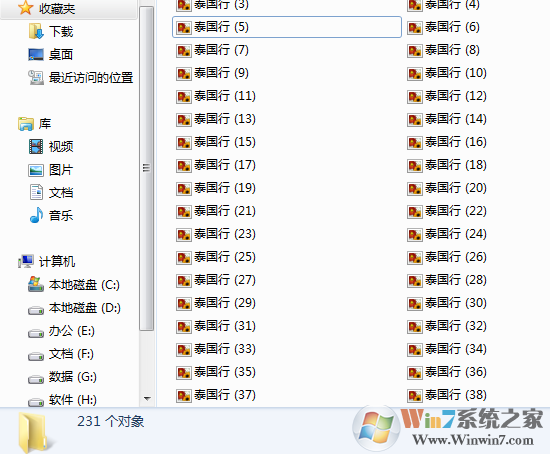
这个就是win7系统中的一个小小功能,支持强大的多媒体功能,有了这个功能,用户们就再也不用担心面对一大堆旅游的照片不知道该怎么整理了,批量修改照片名,省去了用户不少麻烦事。